1、如图中excel2010表格的公式计算结果是负数时显示成红色带括号的数字。

2、如果想让这些负数变成常用的前面带负号的形式,可以先用鼠标框选要更改的单元格。

3、点击打开excel2010的开始选项卡。

4、点击开始选项卡内图中所示的数字格式按钮。
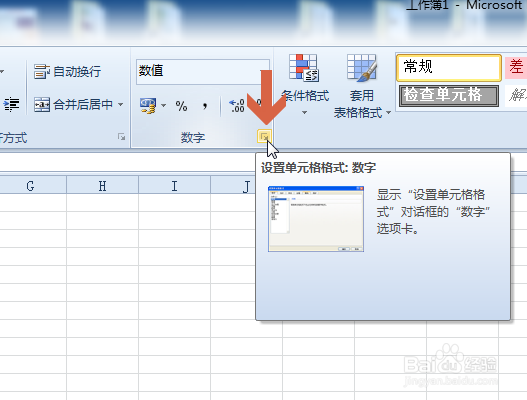
5、点击打开界面中的“数字”选项卡中的“数值”选项。

6、点选要显示的前面有负号的负数形式。
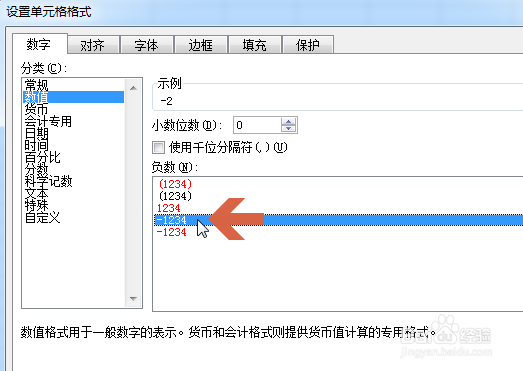
7、再点击“确定”按钮。

8、这样,之前选中的单元格中的负数就变成带负号的形式了。

9、另外,选择单元格后,在选择的单元格上点击鼠标右召堡厥熠键,再用鼠标左键点击弹出菜单中的“设置单元格格式”。也可以打开数字格式选项卡。

